- Otevření prohlížeče přímo do poslední relace může být užitečné z mnoha důvodů.
- V tomto článku vám ukážeme, jak to nastavit v aplikaci Internet Explorer.
- Další návody a návody k tomuto prohlížeči najdete na webu Centrum aplikace Internet Explorer na našich webových stránkách.
- Pokud hledáte obecnější informace o jiných populárních prohlížečích, podívejte se na naše Stránka prohlížeče.
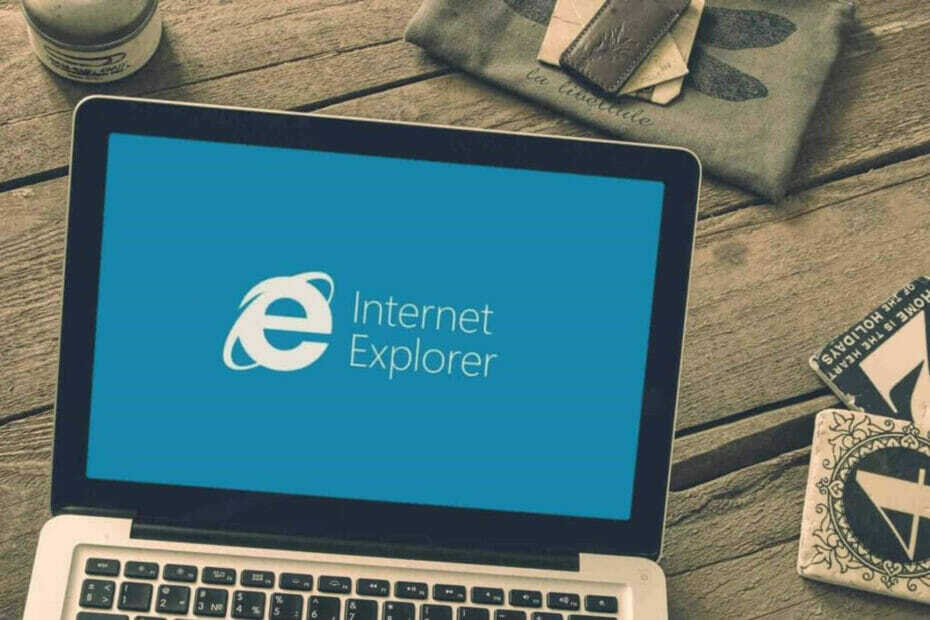
- Snadná migrace: pomocí nástroje Opera Assistant přeneste aktuální data, například záložky, hesla atd.
- Optimalizujte využití zdrojů: vaše paměť RAM je využívána efektivněji než v jiných prohlížečích
- Vylepšené soukromí: integrovaná bezplatná a neomezená VPN
- Žádné reklamy: integrovaný blokovač reklam zrychluje načítání stránek a chrání před dolováním dat
- Přátelské ke hraní: Opera GX je první a nejlepší prohlížeč pro hraní her
- Stáhněte si Opera
Obnovení procházení z poslední relace je nesmírně užitečné a časově nenáročné. Nejoblíbenější prohlížeče mají tlačítko obnovení nebo historie, které vám pomůže, ačkoli počáteční relace se stále otevírá na nové stránce.
Tento návod je naopak užitečný k vynucení internet Explorer začít od poslední relace.
To by mělo omezit všechny uživatele ve stejném počítači, aby nemohli sami měnit nastavení, a spustit Internet Explorer z předchozí relace.
Jak obnovím poslední relaci IE?
- Použijte zásady skupiny
- Upravte klíč registru Windows
- Použijte vlastnosti Internetu
1. Použijte zásady skupiny
- lis Windows Key + R, zadejte gpedit.msc v Běh dialogové okno a stiskněte Enter otevřít Editor místních zásad skupiny.
- V levém podokně přejděte na:
Konfigurace uživatele / Šablony pro správu / Součásti systému Windows / Průzkumník / Ovládací panel Internetu / Stránka Obecné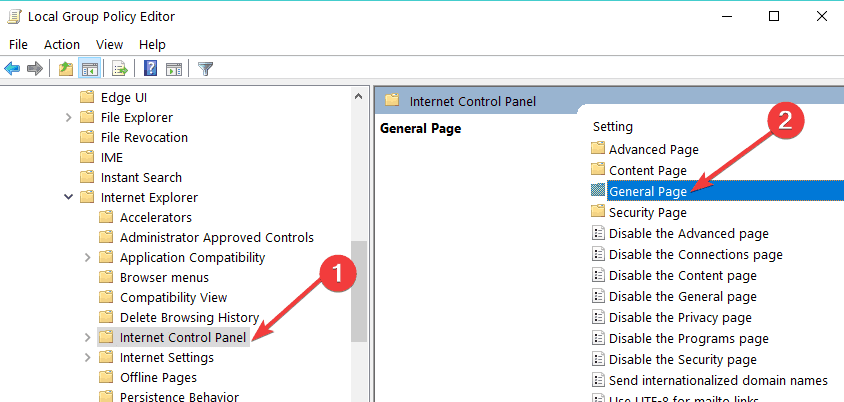
- V pravém podokně Editoru místních zásad skupiny, jít do Spusťte aplikaci Internet Explorer a poklepejte na něj.
- Nyní vyberte Povoleno a klikněte Aplikovat pak OK.
- Zavřete Editor místních zásad skupiny a podívejte se na změny, které jste provedli spuštěním aplikace Internet Explorer.
2. Použijte registr
- lis Windows Key + R, zadejte put regedit v dialogovém okně a stiskněte Enter otevřete editor registru.
- V Editoru registru v levém podokně přejděte na:
HKEY_CURRENT_USER \ Software \ Policies \ Microsoft \ Internet Explorer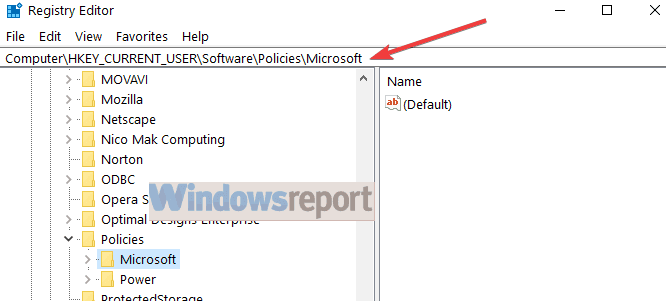
- V levém podokně znovu klikněte pravým tlačítkem na klávesu Internet Explorer a vyberte Nové -> Klíč. Pojmenujte nový klíč Kontinuální procházení.
- Nyní ji vyberte a přejděte do jejího pravého podokna.
- Klepněte pravým tlačítkem a vyberte Nová -> DWORD hodnota, pojmenujte DWORD jako Povolit.
- Poklepejte na něj a dostanete Upravit hodnotu DWORD krabice:
- Do pole Údaj hodnoty zadejte 1, chcete-li vynutit spuštění aplikace Internet Explorer z předchozí relace.
- Klepněte na OK a zavřete Editor registru a restartujte počítač, aby se změny uplatnily.
3. Použijte vlastnosti Internetu
- Typ internetové vlastnosti ve vyhledávacím poli domovské obrazovky a poklepejte na první výsledek.
- Nyní přejděte na Všeobecné kartu a vyhledejte Spuštění Vlastnosti.
- Zaškrtněte možnost Začněte kartami z poslední relace.
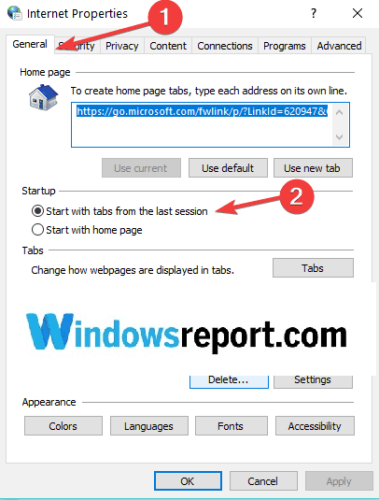
Pokud uvažujete o přechodu na alternativní prohlížeč a nahradíte zastaralý prohlížeč Internet Explorer, důrazně doporučujeme Opera.
Jedná se o bezplatný lehký a plně přizpůsobený prohlížeč, který si můžete stáhnout a nastavit za pár minut.
Dodává se s řadou funkcí, které vám pomohou procházet mezi různými kartami, pracovními prostory a integrovanými aplikacemi pro chatování na sociálních médiích. Specializovaná knihovna doplňků obsahuje desítky dalších možností, které můžete získat a používat zdarma.
Opera je k dispozici pro PC, mobilní zařízení (včetně starších telefonů), Mac nebo Linux. Kromě toho můžete synchronizovat prohlížeč ve všech svých zařízeních, abyste mohli snadno spravovat všechna nastavení.
Počínaje základní verzí můžete do prohlížeče přinést vlastní chuť, přidat ikony, postranní lišty, pracovní prostory a záložky pro snadný přístup a lépe organizovaný pracovní postup.
Přidejte integrovanou síť VPN, která zajišťuje vaši online aktivitu, a máte perfektní prohlížeč.

Opera
Posuňte svůj zážitek z procházení na další úroveň pomocí tohoto úžasně rychlého a vysoce přizpůsobitelného prohlížeče. Nebudete litovat!
Navštivte web
 Stále máte problémy?Opravte je pomocí tohoto nástroje:
Stále máte problémy?Opravte je pomocí tohoto nástroje:
- Stáhněte si tento nástroj pro opravu PC hodnoceno skvěle na TrustPilot.com (stahování začíná na této stránce).
- Klepněte na Začni skenovat najít problémy se systémem Windows, které by mohly způsobovat problémy s počítačem.
- Klepněte na Opravit vše opravit problémy s patentovanými technologiemi (Exkluzivní sleva pro naše čtenáře).
Restoro byl stažen uživatelem 0 čtenáři tento měsíc.
Často kladené otázky
Pokud aplikace Internet Explorer neobnoví poslední relaci, můžete ji vynutit provedením určitých změn, například v nastavení zásad skupiny.
Obnovení uzavřené karty se obvykle a nejsnadněji provádí v závislosti na prohlížeči pomocí kombinace kláves.
Měli byste vidět historii procházení v IE na vyhrazené stránce se stejným názvem. Pokud je stránka prázdná, z jakéhokoli důvodu se ujistěte, že prohlížeč stále ukládá podrobnosti.


